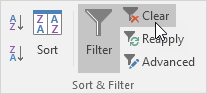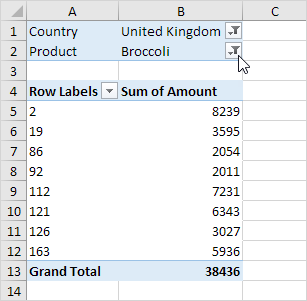Speciális szűrő Excel-ben
És kritériumok | Vagy kritériumok | Képlet kritériumként
Ez a példa megtanítja Önt, hogyan kell alkalmazni fejlett szűrő ban ben Excel hogy csak a felmerülő rekordokat jelenítse meg összetett kritériumok.
A Speciális szűrő használatakor meg kell adnia a kritériumokat a munkalapon. Hozzon létre egy A kritériumok tartománya (csak a rajzon látható kék szegély) az adatkészlet fölött. Használja ugyanazokat az oszlopfejléceket. Győződjön meg róla, hogy van legalább egy üres sor a kritériumtartomány és az adatkészlet között.
És kritériumok
Az értékesítés megjelenítéséhez az USA-ban és a Qtr 4-ben hajtsa végre a következő lépéseket.
1. Írja be a munkalapon látható alábbi kritériumokat.

2. Kattintson az adatkészlet egyetlen cellájára.
3. Az Adatok lapon a Rendezés és szűrés csoportban kattintson a Speciális gombra.

4. Kattintson a Kritériumok tartomány mezőbe, és válassza ki az A1: D2 tartományt (kék).
5. Kattintson az OK gombra.

Figyeld meg a szűrt adatkészlet másik helyre történő másolásához szükséges beállításokat, és csak egyedi bejegyzéseket jelenítsen meg (ha az adatkészlet többszöröseket tartalmaz).
Eredmény.

Eddig még nincs rakéta tudomány. Ugyanazt az eredményt érjük el a normál szűrővel. Szükségünk van az Advanced szűrő vagy kritériumokra.
Vagy kritériumok
Az Egyesült Államokban az értékesítés megjelenítéséhez a Qtr 4-ben vagy az Egyesült Királyságban a Qtr 1-ben hajtsa végre a következő lépéseket.
6. Adja meg a munkalapon látható alábbi kritériumokat.
7. Az Adat fülön, a Rendezés és szűrés csoportban kattintson a Speciális gombra, és állítsa be a Criteria tartományt az A1: D3 tartományba (kék).
8. Kattintson az OK gombra.

Eredmény.
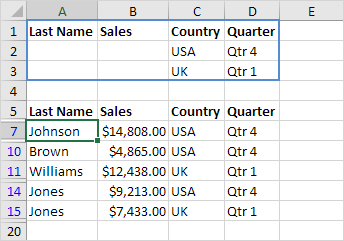
Képlet kritériumként
Az Egyesült Államokban az értékesítés megjelenítése a Qtr 4-ben, nagyobb, mint 10 000 USD vagy az Egyesült Királyságban a Qtr 1-ben hajtsa végre a következő lépéseket.
9. Adja meg a munkalapon a következő képleteket (+ formula).
10. A Data (Adat) lapon a Sort & Filter (Rendezés és szűrés) csoportban kattintson a Advanced (Speciális) gombra, és állítsa be a Criteria tartományt az A1: E3 (kék) tartományba.
11. Kattintson az OK gombra.

Eredmény.

Megjegyzés: mindig helyezzen egy képletet egy új oszlopba. Ne használjon oszlopcímkét, vagy olyan oszlopcímkét használjon, amely nem szerepel az adatkészletben. Hozzon létre relatív hivatkozást az oszlop első cellájára (B6). A képletnek TRUE vagy FALSE értékűnek kell lennie.